
Digite caracteres com acentos no Mac
No Mac, você pode digitar letras com acentos mantendo pressionada uma tecla ou pressionando várias teclas em sequência.
Mantenha pressionada uma tecla de letra
Ao manter pressionada uma tecla de letra, o menu de acentos é aberto e mostra os acentos que você pode usar com aquela letra.
Em um app no Mac, mantenha uma letra pressionada — como a — para exibir o menu de acentos.
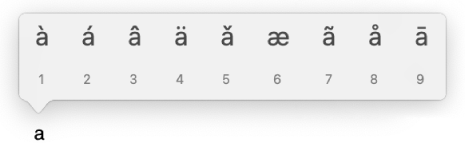
O menu não é exibido se uma tecla não tiver nenhum acento possível.
Clique em um caractere no menu (por exemplo, á).
Você também pode pressionar a tecla do número exibido abaixo do caractere ou usar as teclas de seta para mover-se até o caractere e, em seguida, pressione a barra de espaço.
Nota: Acentos não estão disponíveis em todos os apps.
Usar combinações de teclas
Se você digita frequentemente caracteres com acentos, pode ser mais rápido usar combinações de teclas conhecidas como teclas mortas. Pressione uma ou mais teclas para inserir o acento e pressione a letra à qual deseja adicionar o acento.
Por exemplo, para digitar a letra acentuada ã usando o layout de teclado ABC, pressione Option + N para inserir um til ˜ e pressione uma tecla.
Para ver quais teclas você precisa pressionar, abra o Visualizador de Teclado e pressione uma ou mais teclas modificadoras (como Option e Shift). Um contorno laranja aparece ao redor de teclas mortas que você pode usar para inserir acentos.
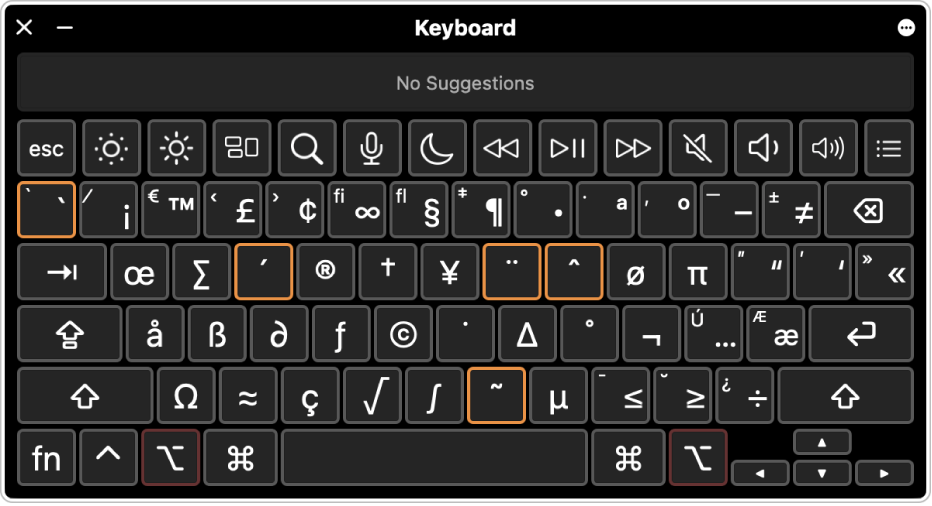
Dica: Se você adicionar o layout de teclado ABC - Extpandido, você pode digitar em vários idiomas que usam a escrita latina (como inglês e italiano). Você também pode usar esse layout para digitar letras com acentos ou diacríticos, ou para adicionar marcas de tom ao digitar em Pinyin para chinês (mandarim).
Você também pode usar o Visualizador de Caracteres para digitar caracteres com acentos.
